Emparejamiento y conexión con un ordenador (Windows 8/Windows 8.1)
La operación para registrar el dispositivo al que desea conectarse se llama emparejamiento. En primer lugar, empareje un dispositivo para usarlo con los auriculares por primera vez.
Antes de comenzar la operación de emparejamiento, asegúrese de que:
- El ordenador disponga de una función Bluetooth que admita conexiones para reproducir música (A2DP).
- El ordenador esté situado a menos de 1 m de los auriculares.
- Los auriculares estén suficientemente cargados.
- El manual de instrucciones del ordenador esté a mano.
- En función del ordenador que utilice, es posible que el adaptador Bluetooth incorporado deba activarse. Si no sabe como activar el adaptador Bluetooth o no está seguro de si su ordenador dispone de un adaptador Bluetooth integrado, consulte el manual de instrucciones suministrado con el ordenador.
-
Active el modo de emparejamiento de los auriculares.
Encienda los auriculares, cuando empareje los auriculares con un dispositivo por primera vez después de comprarlos, o después de inicializar los auriculares (los auriculares no tienen información de emparejamiento). Los auriculares acceden automáticamente al modo de emparejamiento.
Si empareja un segundo dispositivo o más (los auriculares tienen información de emparejamiento de otros dispositivos), mantenga pulsado el botón
 durante aproximadamente 7 segundos.
durante aproximadamente 7 segundos.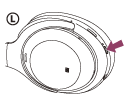
Compruebe que el indicador azul parpadee repetidamente dos veces seguidas. Escuchará la indicación de voz “Bluetooth pairing” (emparejamiento Bluetooth).

-
Active el ordenador si se encuentra en el modo de suspensión.
-
Registre los auriculares usando el ordenador.
- Sitúe el puntero del ratón en la esquina superior derecha de la pantalla (si utiliza una pantalla táctil, deslice el dedo hacia arriba desde la derecha de la pantalla) y, a continuación, seleccione [Settings] en la barra de botones de acceso.

- Seleccione [Change PC Settings] en el botón de acceso [Settings].

- Seleccione [PC and devices] en [PC Settings].
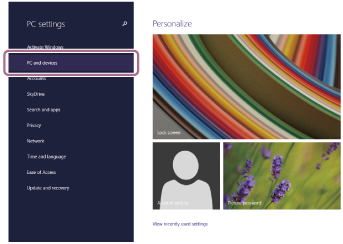
- Seleccione [Bluetooth].

- Seleccione [WH-1000XM3] y, a continuación, haga clic en [Pair].
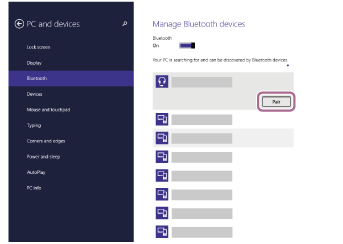
Si en la pantalla del ordenador se solicita una clave de paso (*), escriba “0000”.
Los auriculares y el ordenador están emparejados y conectados entre sí. Escuchará la indicación de voz “Bluetooth connected” (Bluetooth conectado).
Si no están conectados, consulte “Conexión con un ordenador emparejado (Windows 8/Windows 8.1)”.
Si [WH-1000XM3] no aparece en la pantalla, inténtelo de nuevo desde el paso 3.
*Una clave de paso puede denominarse también “código de paso”, “código PIN” o “contraseña”.
- Sitúe el puntero del ratón en la esquina superior derecha de la pantalla (si utiliza una pantalla táctil, deslice el dedo hacia arriba desde la derecha de la pantalla) y, a continuación, seleccione [Settings] en la barra de botones de acceso.
Sugerencia
- El procedimiento mostrado arriba es un ejemplo. Para obtener más información, consulte el manual de instrucciones suministrado con el ordenador.
- Para eliminar toda la información de emparejamiento de Bluetooth, consulte “Inicialización de los auriculares para restablecer los ajustes de fábrica”.
Nota
- Al registrar un dispositivo (emparejamiento), tanto [WH-1000XM3] como [LE_WH-1000XM3] o ambos se muestran en el dispositivo de conexión. Si se muestran ambos o [WH-1000XM3], toque [WH-1000XM3] o [LE_WH-1000XM3] si se muestra [LE_WH-1000XM3].
- Si el emparejamiento no se establece en 5 minutos, se cancelará el modo de emparejamiento y se apagarán los auriculares. En tal caso, vuelva a comenzar la operación desde el paso 1.
- Cuando se hayan emparejado los dispositivos Bluetooth, no será necesario volver a emparejarlos, excepto en los siguientes casos:
- La información de emparejamiento se ha eliminado después de una reparación, etc.
-
Si se empareja un noveno dispositivo.
Los auriculares pueden emparejarse con un máximo de 8 dispositivos. Si se empareja un nuevo dispositivo después de haber emparejado 8, la información de registro del dispositivo emparejado con la fecha de conexión más antigua será reemplazada por la del nuevo dispositivo.
- Cuando la información de emparejamiento de los auriculares se haya eliminado del dispositivo Bluetooth.
-
Al inicializar los auriculares.
Se ha eliminado toda la información de emparejamiento. En ese caso, elimine la información de emparejamiento de los auriculares del dispositivo y vuelva a emparejarlos.
- Los auriculares pueden emparejarse con varios dispositivos, pero solo pueden reproducir música de un dispositivo emparejado cada vez.